1、打开一个图片,点击图像--色阶。

2、色阶有三个小三角。黑色三角向右移动表示暗色部分越来越暗。白色三角向左标识亮色部分越来越亮。灰色三角向左表示中间部分越来越亮,灰色三角向右表示中间部分越来越暗。我们根据需要来进行调节。
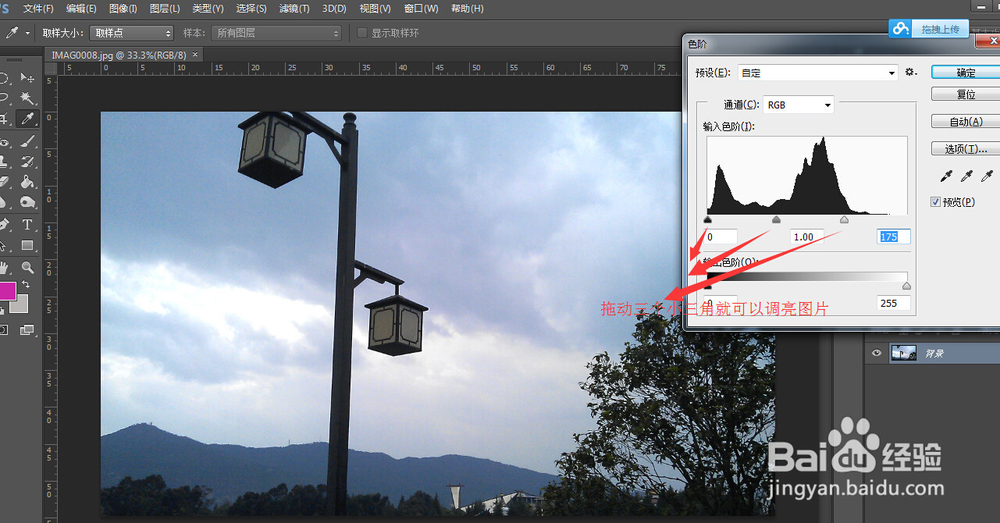
3、点击图像--曲线。

4、我们可以拖动曲线上下移动,向上变亮向下变暗。根据自己需要调整。

5、打开图像调整阴影、高光。

6、根据需要调动选项,一般打开这个按键时它会自动调节好。

7、点击 图像 调整 亮度对比度。

8、我们根据需要调节三角就可以把图片变亮或者变暗了。

时间:2024-10-12 01:50:14
1、打开一个图片,点击图像--色阶。

2、色阶有三个小三角。黑色三角向右移动表示暗色部分越来越暗。白色三角向左标识亮色部分越来越亮。灰色三角向左表示中间部分越来越亮,灰色三角向右表示中间部分越来越暗。我们根据需要来进行调节。
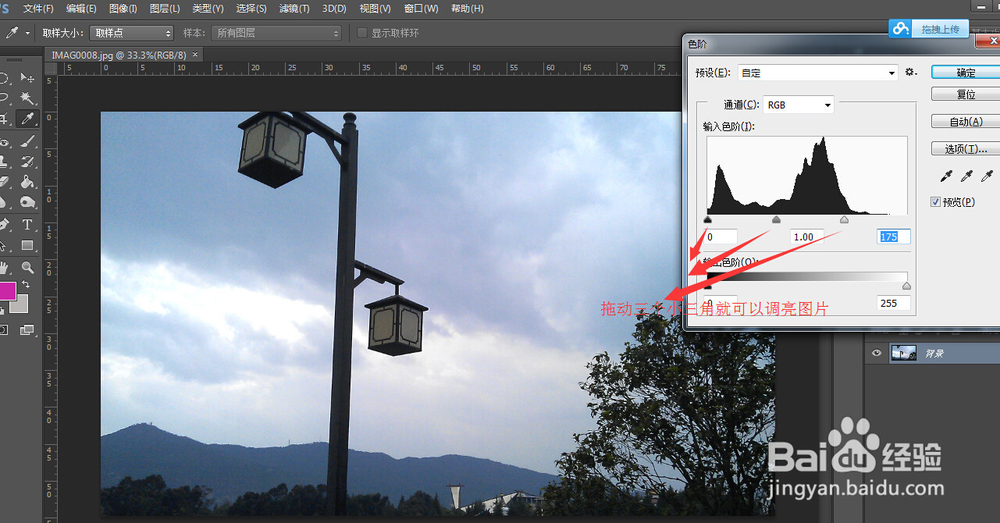
3、点击图像--曲线。

4、我们可以拖动曲线上下移动,向上变亮向下变暗。根据自己需要调整。

5、打开图像调整阴影、高光。

6、根据需要调动选项,一般打开这个按键时它会自动调节好。

7、点击 图像 调整 亮度对比度。

8、我们根据需要调节三角就可以把图片变亮或者变暗了。

